
发布时间:2021-07-14 11: 04: 58
Internet Download Manager (IDM)是大家比较喜欢的一款下载器,具备很多功能,使用它下载各类视频、文档、软件等文件都非常方便。在使用过程中,用户有时或因为遗忘、或因为需要重新下载,会遇到重复下载同一文件的情况,这时我们需要对重复下载链接时选项进行选择。本文将对IDM重复添加下载链接选项进行教学,以适应不同需求,快来让我们一起学习如何设置吧!
具体操作步骤如下:
第一步:找到设置重复添加下载链接选项的入口。
打开IDM,点击“下载”,点击“选项按钮”,接着会弹出“配置IDM”对话框。
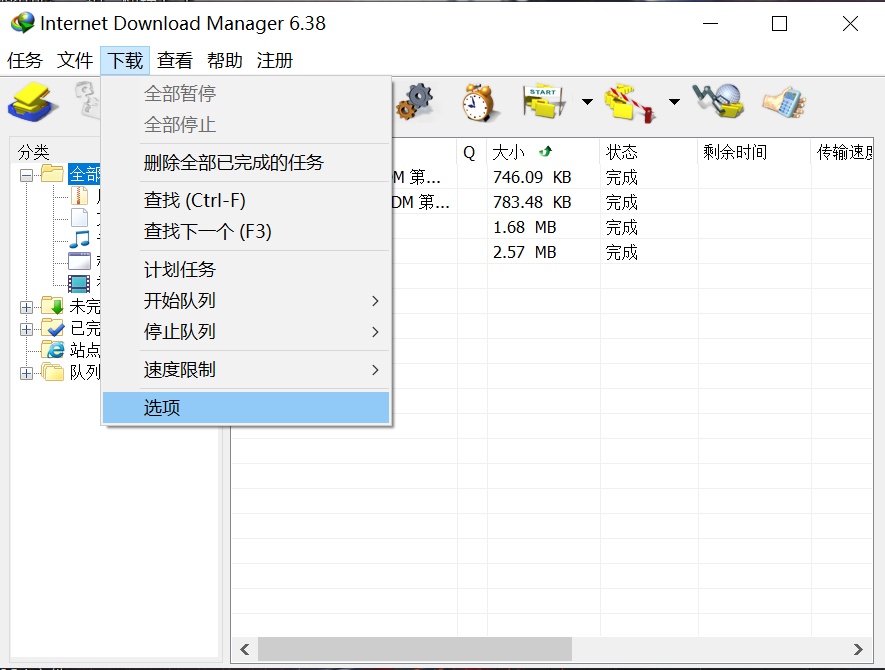
当然,还可以直接点击主界面“选项”按钮,弹出“配置IDM”对话框。
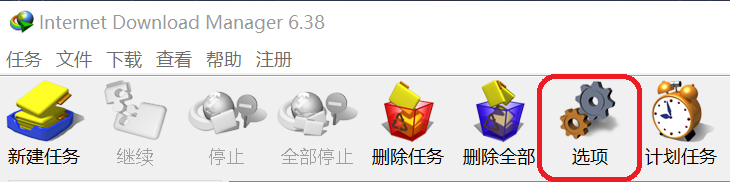
以上两种方法均可以进入重复添加下载链接选项的设置界面。
第二步:对IDM重复添加下载链接选项进行设置。
弹出“配置IDM”对话框后,在上方选项卡中选择“下载”,进入下载选项卡页面。在该选项卡页面内可以对下载进度、下载选项、下载用户代理选择等进行设置,以满足下载时用户的不同需求。
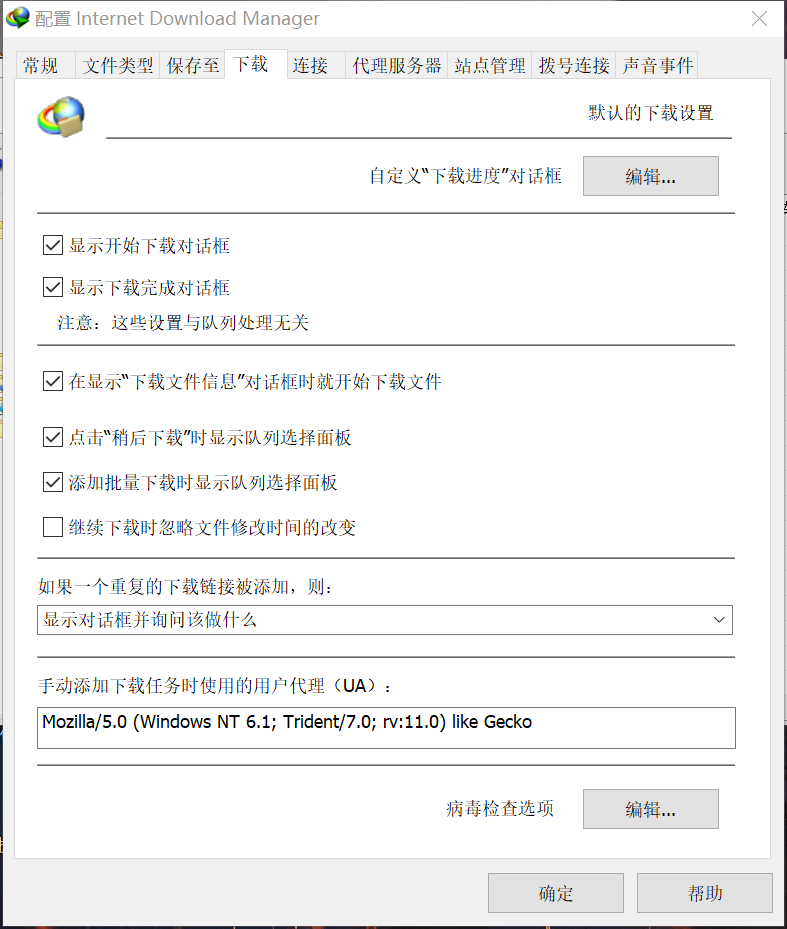
本文将对重复添加的下载链接时的选项进行设置。对于列表中已经存在的下载记录,当再次接收到同一文件的下载请求时,该项设置即可选择接下来对下载请求的处理。
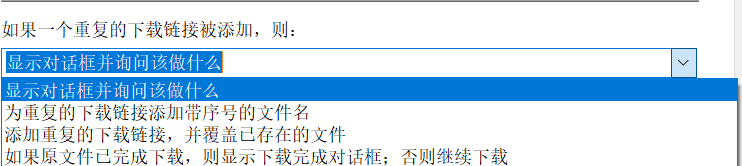
当选择“显示对话框并询问该做什么”选项时,再次添加下载链接会弹出“重复的下载链接”对话框,并显示该文件在您的下载列表中已存在,对其他三个选项进行二次选择。
①选择添加带序号选项后,下载的文件名称相较于原存在文件名称会添加序号,加以区分。
②选择覆盖的原文件选项后,系统会自动删除原文件,保存新下载文件加以覆盖。
③选择第三个选项,如果原文件已完成下载,则显示下载完成对话框,否则会继续下载。
在选择完成后,可以勾选记住选择,并不显示对话框。或者在上一张图片中所示界面进行默认选择。
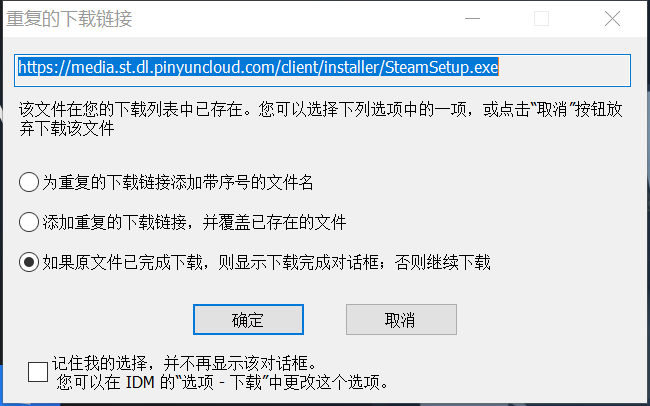
看完教程,有没有学会如何设置IDM重复添加下载链接选项呢?还等什么,赶快去对照教程进行设置吧!
作者:Perdido
展开阅读全文
︾